
La souris de jeu Harpe Ace d’ASUS et le clavier de jeu Azoth sont les deux dernières nouveautés de la populaire gamme Republic of Gamers de la marque. En tant que client de longue date d’ASUS (ma femme et moi avons probablement eu entre cinq et six ordinateurs d’ASUS dans la maison au cours des 15 dernières années), je suis toujours dans l’expectative quand un colis arborant le logo familier arrive à ma porte.
Pour cette évaluation, je vais examiner à la fois le clavier Azoth et la souris Harpe Ace. Les deux modèles sont noirs et à propos du clavier, il s’agit de celui avec le commutateur mécanique rouge. J’inclurai plus bas, les liens vers les autres couleurs et versions de ces produits. Bien que ces deux composants fonctionnent sur Mac, j’ai fait mes essais sur Windows; mon évaluation sera donc basée sur mes expériences avec ce système.
Cliquez ici pour regarder ma vidéo (en anglais seulement).
Taper sur le clavier de jeu Azoth

« Hé, ce clavier Azoth a vraiment fière allure » a été ma première impression en sortant de sa boîte, ce clavier mécanique dont le format est équivalent à 75 % du format standard. Il pèse quand même un certain poids (environ 2,5 livres), mais cela est compréhensible étant donné tout ce qu’il renferme. Le modèle dont je me suis servi pour l’évaluation est arrivé à moitié chargé, mais je l’ai néanmoins laissé se recharger pendant la nuit. Cela vous prendra probablement quelques heures pour recharger complètement l’appareil, mais par la suite, vous pourrez l’utiliser jusqu’à 2000 heures! Oui, j’ai bien dit 2000. Bien entendu, pour pouvoir profiter de l’Azoth aussi longtemps, vous devrez tout éteindre et laisser votre magnifique clavier RVB fonctionner l’éclairage éteint, en mode sans fil à 2,4 GHz, mais c’est néanmoins possible.
Variantes de clavier ROG Azoth d’ASUS
Comme je l’ai mentionné plus haut, cette évaluation est effectuée avec les commutateurs à double effet (dont tous les modèles disposent) et les commutateurs Red NX, qui ont la distance d’activation et la force d’activation les plus faibles (en d’autres termes la distance et la force nécessaires pour pousser les boutons vers le bas) parmi les quatre variétés disponibles. Les différentes variétés offertes sont :
- Commutateurs NX rouges—clavier noir
- Commutateurs NX brunes—clavier noir
- Commutateurs NX bleues—clavier noir
- Commutateurs NX Snow—clavier blanc
Pour obtenir un tableau des caractéristiques techniques avec les différences entre tous ces types de commutateurs, ASUS dispose d’une page avec les détails. Fait intéressant, d’après mon expérience avec les claviers mécaniques à 75 % et en général, mon style de frappe et de jeu se prête probablement mieux aux commutateurs bleus, bien que les rouges faisaient aussi bien l’affaire.
Commutateurs mécaniques

Les claviers mécaniques peuvent être assez bruyants. Je trouve le bruit satisfaisant et de nature à m’aider à me concentrer et à rester sur la bonne voie par rapport à ce que je fais et au contenu que je tape (surtout au bureau), mais je dirais que mes collègues autour de moi pourraient être d’un avis différent. ASUS a pensé à nous, car l’Azoth est doté d’un support en silicone et de trois couches de mousse amortissante à l’intérieur pour garder le clavier aussi silencieux que possible. Combien est-il silencieux? Je vais parler du test de comparaison que j’ai effectué avec un autre clavier mécanique plus loin dans l’évaluation. Il existe également trois options de configuration de base différentes. Vous pouvez le poser à plat ou l’ajuster de deux façons différentes en le posant sur ses pieds.

L’une des caractéristiques les plus intéressantes de ce clavier est peut-être que les commutateurs sont non seulement prélubrifiés, mais vous pouvez également le maintenir dans un état optimal avec la boîte à outils fournie, qui comprend un pinceau lubrifiant (qui consiste en un pinceau fin) et de l’huile lubrifiante. Vous pouvez aussi changer les commutateurs selon vos besoins (trois remplacements sont inclus). Je montre comment retirer le dessus des touches, accéder aux commutateurs et les remplacer dans la vidéo d’évaluation. Ça ne prend pas beaucoup de temps à faire. En fait, je pense avoir pu remplacer un commutateur et replacer le dessus des touches en moins d’une minute, alors même que j’avais dû tâtonner un peu avec le commutateur de rechange. Je n’ai pas eu besoin de lubrifier les commutateurs puisque le clavier est tout neuf, mais il y a des tutoriels en ligne si vous souhaitez voir le processus.
Écran DELO
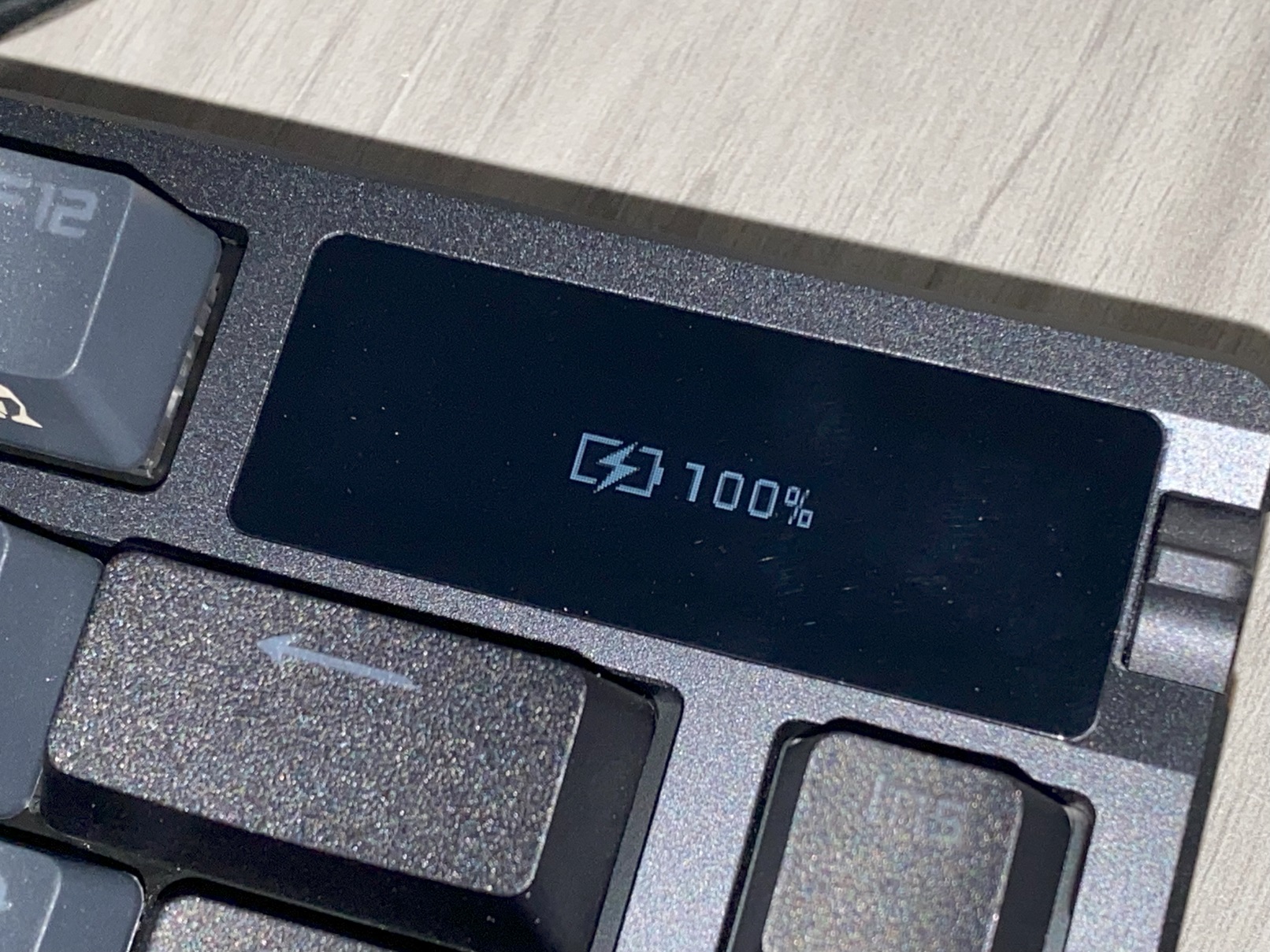
L’écran DELO dans le coin supérieur droit du clavier vous permet de faire beaucoup de choses dès le départ. Vous aurez automatiquement accès aux commandes de volume de votre ordinateur ainsi qu’à certaines des autres fonctionnalités du clavier, telles que la luminosité de l’écran, les choix de couleurs de base, les roues de couleur, etc. Le commutateur de relais de l’écran pourrait être l’aspect du clavier que j’apprécie le moins. Il s’agit d’un bouton à trois voies (haut, bas et enfoncé) sur lequel je me suis retrouvé à appuyer accidentellement alors que je cherchais à monter ou descendre. Le widget DELO est réactif, mais j’aurais aimé que le relais soit un peu plus ferme pour éviter ce type d’erreurs. Pour plus de fonctionnalités de personnalisation, vous devrez télécharger l’application Armoury Crate sur le site Web d’ASUS. Je parlerai d’Armoury Crate vers la fin de cette évaluation.
Comment le clavier Azoth d’ASUS fonctionne-t-il?
Pour un clavier mécanique, l’Azoth est extrêmement silencieux. Il est effectivement plus silencieux que les claviers que j’ai connecté à mes ordinateurs jusqu’ici, à l’exception du Razer Ornata V3 (qui n’est pas un clavier mécanique) que j’ai au bureau. Ça veut tout dire que l’Azoth soit plus silencieux que le clavier de mon bureau à domicile, qui n’est pas un clavier mécanique mais un simple clavier de Logitech. Je l’ai également comparé à mon ancien clavier mécanique et j’ai découvert qu’il était environ 25 % plus silencieux dans une pièce elle-même assez silencieuse. L’Azoth atteignait une moyenne de 50 dB pendant l’utilisation alors que mon autre clavier tournait autour des 60 à 70 dB.
En tant que clavier de jeu, il est vraiment solide. J’ai joué à quelques jeux pour PC anciens et plus récents pour le tester et j’ai trouvé qu’il était extrêmement réactif. En mode sans fil et Bluetooth, il n’y avait absolument aucune latence entre l’entrée et la réaction. Le fait qu’il prenne moins de place sur mon bureau me permettait également d’avoir amplement d’espace pour déplacer ma souris. Je dois admettre que je ne suis pas le plus grand amateur des claviers à 75 % (principalement parce que je suis un peu vieux et que j’apprécie d’avoir les touches du pavé numérique facilement accessibles), mais il s’agit du meilleur clavier que j’ai utilisé jusqu’à présent. Une chose très pratique à propos de ce clavier est que malgré son poids et sa base volumineuse, il se déplaçait sans glisser du tout sous la pression exercée pendant le jeu, ce qui est une bonne chose.
Faire défiler le contenu avec la souris de jeu Harpe Ace d’ASUS

Design

La première chose que j’ai faite lorsque j’ai déballé la souris de jeu Harpe Ace AIM Lab Edition (également disponible en blanc) est de chercher le compartiment à piles. En fait, je pensais que la petite clé électronique métallique à l’intérieur de la boîte était une sorte de bloc-piles. Ce n’est pas le cas. Cette souris arrive prête à l’emploi avec une charge minimale (elle se branche simplement à un port USB-C ce qui prend à peine du temps) et ne pèse que 54 grammes! Il s’agit d’une souris conçue pour les joueurs les plus assidus, et elle est même offerte avec du ruban antidérapant et des pieds réglables pour que vous trouviez la sensation et l’ajustement parfaits. Si vous n’aimez pas l’idée d’un ruban adhésif sur votre souris, le boîtier principal est doté de rainures sur les côtés pour faciliter votre prise naturelle. Contrairement à d’autres souris qui ont des côtés en caoutchouc pour plus de confort et qui finiront par s’user avec le temps, tout est intégré dans le boîtier en plastique de la Harpe Ace.
Je craignais que la construction légère se traduise en un boîtier très mince et fragile, mais il est très robuste. La molette de la souris est très rigide et réactive, tout comme les boutons, qui sont conçus pour environ 70 millions de clics. Vous pouvez également régler le niveau de points par pouce (ppp) de la souris à la volée avec un bouton sur le dessous qui active les préréglages. J’utilisais la souris à mon travail (où je fais généralement défiler du contenu rapidement depuis que je travaille généralement avec deux ou trois écrans) puis à la maison, j’utilisais un clavier aux performances moins irrégulières pour jouer aux jeux. Le fait d’appuyer simplement sur un bouton situé en dessous du clavier pour le modifier instantanément est génial. Si vos jeux exigent de programmer des commandes automatiques, les boutons sur la surface supérieure de la souris peuvent l’être.
Connectivité
Tout comme le clavier, la Harpe Ace a trois configurations différentes : vous pouvez l’utiliser avec fil, sans fil (il y a une petite clé sous la souris), ou avec le Bluetooth. Je n’ai eu aucun problème à me connecter indifféremment du mode et avec la connexion par Bluetooth, une fenêtre contextuelle s’affiche sur votre écran d’ordinateur pour vous signifier que la Harpe Ace aimerait se connecter afin de vous éviter d’aller chercher dans le menu. Une charge complète devrait vous permettre de profiter d’environ 88 heures d’action (bien que j’ai eu beaucoup moins d’autonomie ayant profité au maximum de l’éclairage RVB), et la roulette de souris s’éteindra après quelques minutes d’inactivité, afin d’éviter qu’elle soit constamment allumée. La souris n’est pas dotée d’un interrupteur marche/arrêt, mais elle est dotée d’un petit interrupteur sous sa base pour que vous puissiez passer d’un appareil à l’autre et sous différents types de connexion. Peu importe le type de connexion que vous utilisez pour connecter cette souris à votre ordinateur, il n’y a pas de latence perceptible.
Ajustements avec Armoury Crate
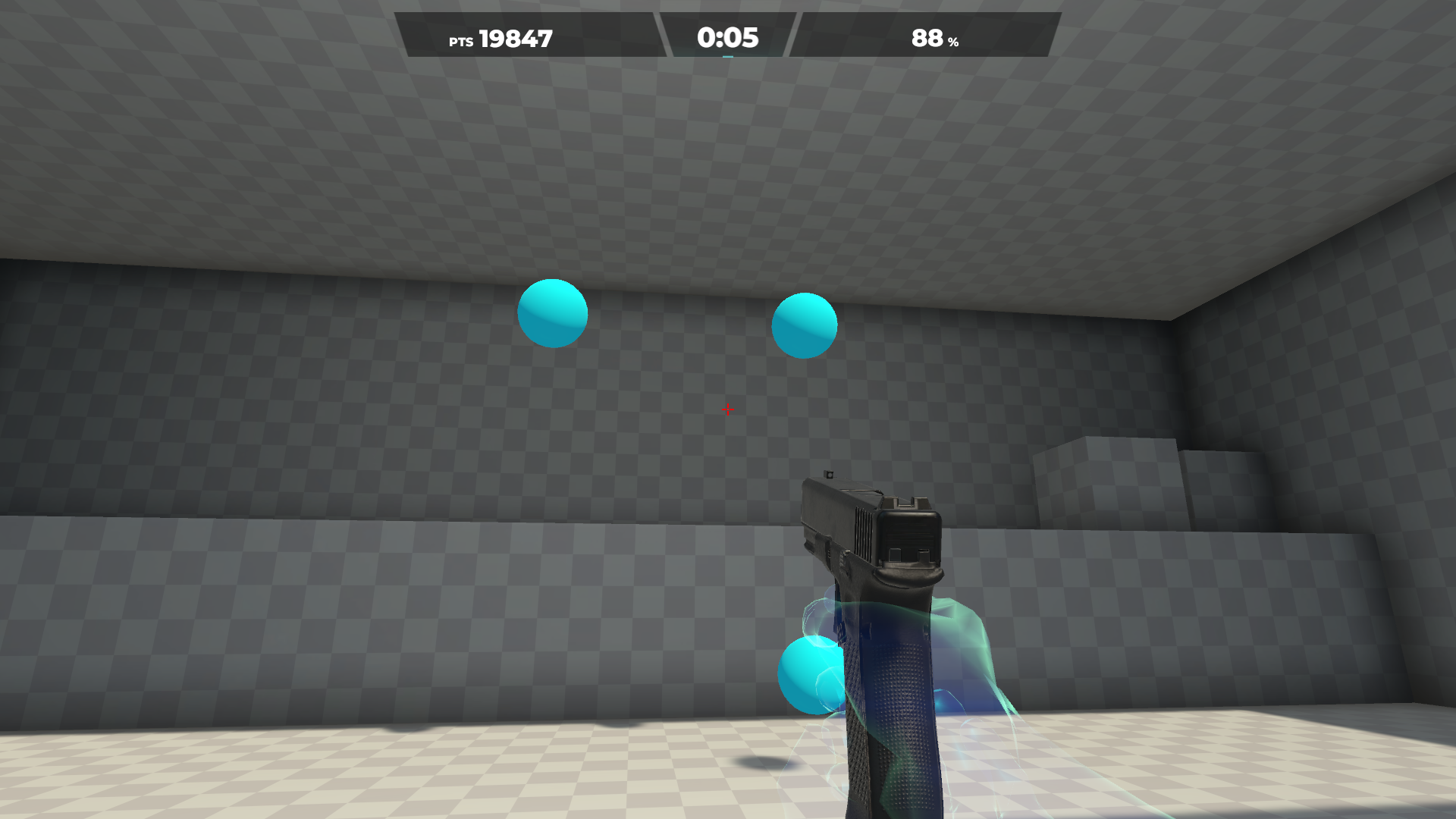
Si vous n’avez pas encore Aim Labs sur votre compte Steam, je vous recommande de le télécharger afin que vous puissiez effectuer le calibrage le plus précis possible. L’application Armoury Crate vous donne accès à des préréglages selon les différentes surfaces de tapis de jeu, mais étant donné que je joue à même la surface de mon bureau, j’ai eu l’impression de mieux comprendre comment utiliser la souris en effectuant quelques exercices sur le logiciel. Il est également possible d’effectuer des réglages ppp plus complexes, ainsi que de changer d’angle et d’autres fonctions, ce qui n’est pas possible avec le simple bouton de préréglages situé sous la souris. Les quatre préréglages vont de 400 à 3200 ppp, mais vous pouvez les régler dans l’application Armoury Crate sur une plage allant de 100 à 36 000 ppp. Avec moins de 1% d’écart ppp, la Harpe Ace est une souris très réactive.
Mon avis sur la souris Harpe Ace
Il n’y a pas vraiment de points négatifs concernant la ROG Harpe Ace. J’utilise différents types de souris. J’utilise différentes souris de Logitech avec mon portable et mon ordinateur à la maison et une souris Surface de Microsoft au bureau. Depuis que j’utilise la Harpe Ace aux deux endroits, elle est devenue ma préférée. Si je devais être vraiment pointilleux, ce serait peut-être le fait que les boutons gauche et droit sont un peu plus bruyants que ce à quoi je m’attendais. Je m’attendais à ce qu’il y ait un amortisseur de bruit comme sur le clavier Azoth, mais je pense que cela gênerait trop les performances et augmenterait certainement le poids.
Je précise que je suis droitier, donc la souris me convient parfaitement. D’un point de vue ergonomique, il semble que la souris soit conçue pour les deux mains, bien que les boutons sarcelle se trouvent sur le côté gauche. Je pense que cela devrait convenir à la plupart des gauchers, mais vous devriez le savoir avant de vous lancer.
Je suis un grand amateur de la souris de jeu ASUS Harpe Ace Aim Labs Edition.
Personnalisation des périphériques ROG d’ASUS
Vous utiliserez l’application Armoury Crate pour tous vos besoins de personnalisation, les mises à jour du micrologiciel, pour faire le suivi de l’autonomie de la batterie et configurer des macros. Mais il s’agit d’un usage dans une situation donnée. Je n’ai pas du tout utilisé Armoury Crate lorsque j’ai utilisé ces appareils au travail et j’ai pu faire tout ce dont j’avais besoin alors qu’ils sortaient de leur boîte (même si honnêtement, j’avais juste besoin des fonctionnalités les plus élémentaires.) Pour des réglages comme les personnalisations complexes, le réglage de macro et tout ce qui vient avec Armoury Crate (comme vérifier la performance de votre processeur, les achats de jeux pour les clients ASUS, et d’autres choses amusantes comme le papier peint interactif), le télécharger en vaut la peine. Veuillez noter que si vous connectez vos appareils par Bluetooth, vous devrez peut-être vous connecter sans fil pour profiter de fonctions comme Aura Lightsync. N’ayez crainte, Armoury Crate vous guidera dans toutes ces étapes.
Impressions générales
Dans l’ensemble, je suis assez satisfait de ces deux accessoires de jeu. Bien qu’ils soient tous deux (au moment de cette évaluation) plus chers que beaucoup d’autres articles de jeu, je dirais que le coût supplémentaire en vaut la peine si vous êtes vraiment intéressé par les jeux auxquels vous jouez et par le matériel dont vous avez besoin. Je suis un grand amateur de l’entretien du clavier Azoth et le fait qu’ASUS inclue tous les outils dont vous avez besoin pour l’entretenir est formidable. J’adore aussi la légèreté de la souris Harpe Ace et je ne sais pas si je pourrai revenir à mes autres souris à l’avenir.
Vous me verrez jouer à Cyberpunk 2077 dans la vidéo d’évaluation (oui, j’ai quelques années de retard, je sais), mais j’ai mis ces deux souris à l’épreuve des jeux de rythme et de musique. Je trouve que beaucoup de jeux musicaux et rythmiques requièrent des réflexes et des périphériques rapides, surtout aux niveaux les plus élevés. Le jeu avec lequel j’ai vraiment fait travailler la Harpe Ace était (ne riez pas) Trombone Champ. Je ne joue pas beaucoup aux jeux de tir à la première personne (même si l’entraînement d’Aim Labs est très axé sur les FPS) et je m’en tiens généralement à quelques genres ces derniers temps. Trombone Champ exige des réflexes très rapides et une souris très réactive, car il faut atteindre rapidement les notes qui défilent. C’est avec cette souris que j’ai commencé à réaliser mes meilleurs scores, car son poids et son glissement très doux étaient une amélioration absolue par rapport à ce que j’utilisais auparavant.
Découvrez tous les claviers et les souris mentionnés dans cette évaluation en ligne chez Best Buy Canada :





